使用过演示文稿的朋友们都知道,常常会在幻灯片的内容上使用超链接可以快速翻到需要的那一页幻灯片。下面小编就来告诉大家如何在WPS演示中使用超链接的命令,一起来看看吧。新建默认模板wps演示文稿,内容版式为空白版式。单击在线素材中的目录项,单击目录选项卡,选中其中一种目录,右击选择快捷菜单中的“插入&rd......
WPS excel如何快速根据条件筛选求和
上一节内容我们介绍了如何快速制作“目录式、可展开可缩小”的内容分组小技巧,这一期再来带大家了解一下如何根据指定条件快速筛选求和的小方法。
如下图所示,今天我们将会利用一个简单的公式,自日销量统计表中,快速求得人员的月销售数据。
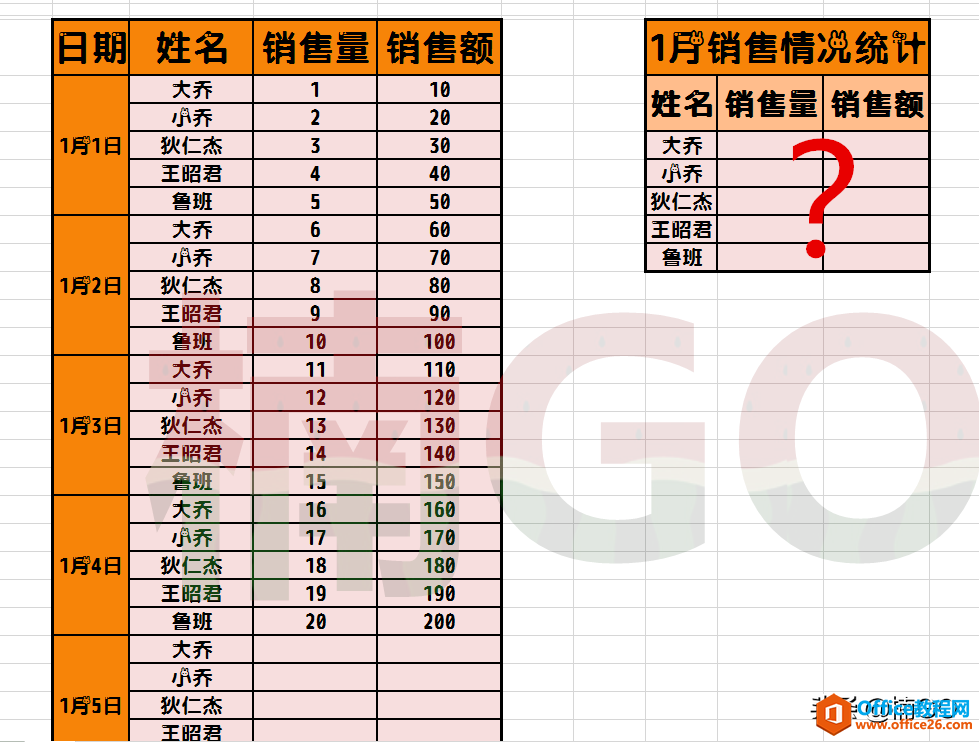
今天要得出的数据分两类,“销售量”与“销售额”。
首先,我们先在第一行销售量单元格中输入今天要学习的公式。wps下一页如何增加_wps下一页增加的方法
公式为: =sumif(E5:E25,J8,F5:F25)
这里需要注意,公式的格式为=sumif(区域,条件,求和区域)
所以,公式中的E5:E25是我们所要筛选条件的单元格区域(即图中姓名一列区域);J8是我们所要求和的指定条件单元格区域(即图中“大乔”所在单元格的位置);F5:F25是我们所要求和的单元格区域(即图中销售量一列区域)。
因此,大家在套用公式的时候,一定要根据自己表格情况来灵活修改它。
公式输入完成,点击回车键即可。
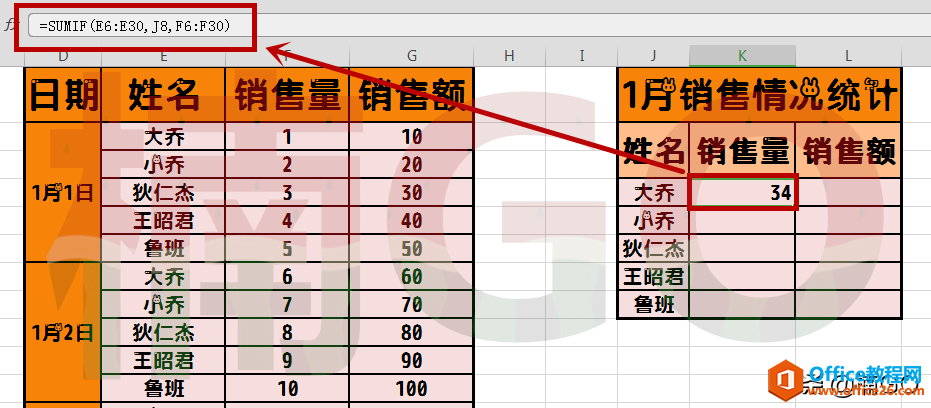
月销售量统计完成,接着,我们再来用同样的公式,来完成月销售额的求和吧。
这里我们先不公布公式,大家可以试着自己来编辑一下,完成后再向下翻看正确答案哦^_^
销售额区域:G6:G30、姓名区域:E6:E30、大乔区域:J8
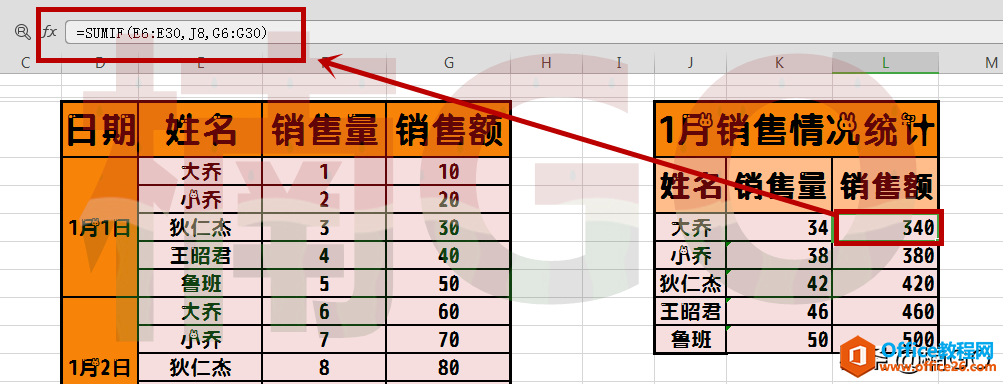
细心的朋友也许已经发现,下图中“1月5日”的信息我有特意留白,这是为什么呢?
以下表为例,我们是要统计月数据,而日数据中只填写到1月4日的信息,那么我们是不是需要每填写一天的信息,都要修改公式中的区域内容呢?
当然不需要那么麻烦!
如果遇到这种还需要不断更新或增加原信息的情况,我们只需要把公式简单修改一下就好啦=SUMIF(E:E,J8,F:F)
这个公式中,E:E、F:F,分别代表了“日销售量”、“日销售额”两整列的单元格,所以,不管我们之后再添加多少信息,系统都会实时更新求和数据。
怎么样?今天的公式也还简单吧?你学会了么?
最后,再来公布一下“月销售额”的公式答案吧: =SUMIF(E6:E30,J8,G6:G30)
嘿嘿,你算对了么?
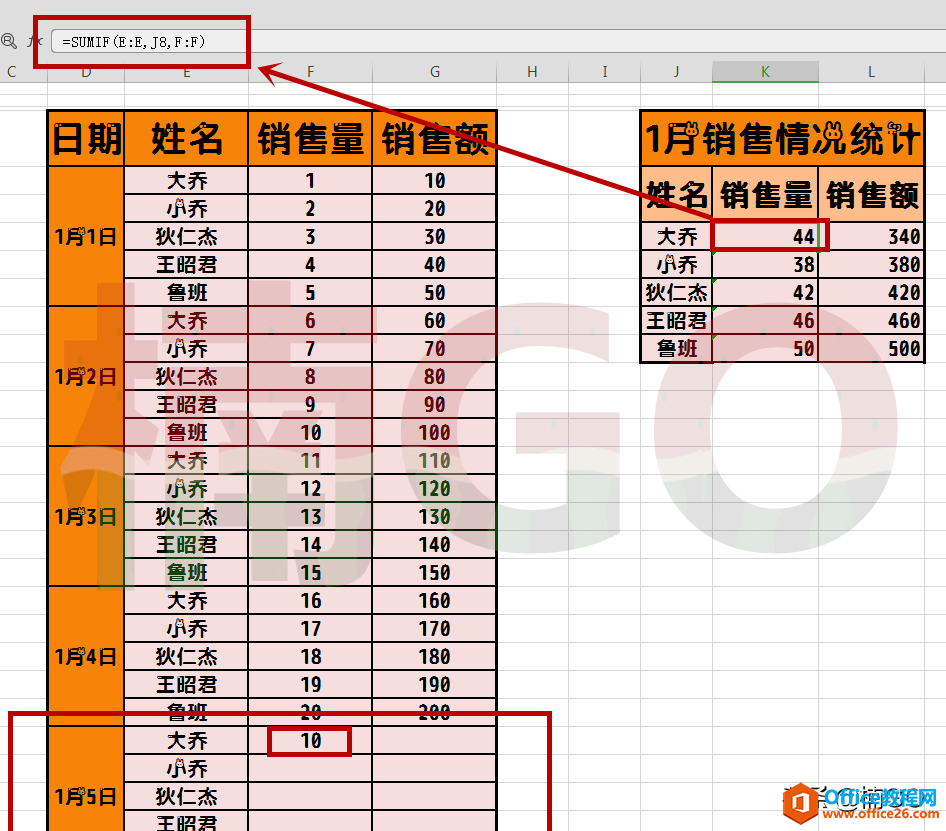
标签: excel根据条件筛选求和
相关文章





